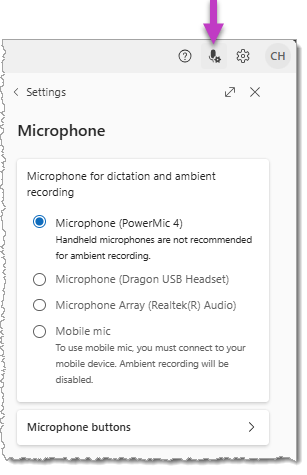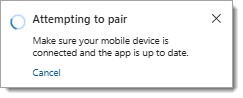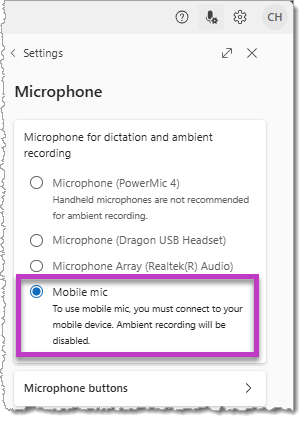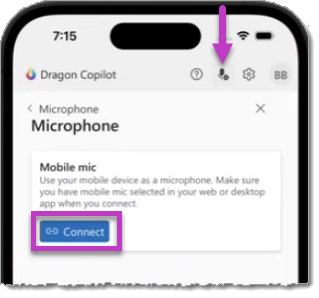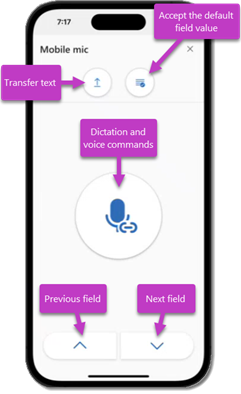Je microfoon selecteren en configureren
Je werkstation kan verschillende interne of externe microfooninvoerapparaten hebben die je kunt gebruiken voor omgevingsopname of dicteren in Dragon Copilot.
Je kunt afzonderlijke microfooninvoerinstellingen opgeven voor elk Dragon Copilot platform (web, bureaublad of ingesloten). Je selecties en instellingen worden opgeslagen in je Dragon-profiel en zijn van toepassing wanneer je je aanmeldt bij dat Dragon-platform, ongeacht het werkstation of apparaat dat je gebruikt.
Belangrijk: De ingebouwde microfoon op een mobiel apparaat biedt optimale resultaten voor omgevingsopnamen van meerdere partijen of monoloog. We raden je ten zeerste aan om de mobiele Dragon Copilot-app te gebruiken (of verbinding te maken met het Dragon Copilot-webplatform vanaf een mobiel apparaat) om omgevingsopnamen te maken.
Met het microfoonpictogram in de titelbalk kun je snel toegang krijgen tot de microfooninstellingen en je microfooninvoerapparaat selecteren en configureren. Je kunt ook het tandwielpictogram selecteren en naar de sectie Microfoon van het scherm Instellingen navigeren.
NOTITIES:
-
Het microfoonpictogram in de titelbalk wordt gewijzigd om aan te geven wanneer een microfoon niet is verbonden.
-
Als de microfoon wordt losgekoppeld, probeert Dragon verbinding te maken met de standaardmicrofoon van de browser.
-
Als de verbinding met de microfoon wordt verbroken, worden alle actieve opnamen gestopt en automatisch opgeslagen.
In de sectie Microfoon in Instellingen worden alle beschikbare microfoons vermeld die op je systeem zijn gedetecteerd. Je kunt elk fysiek invoerapparaat gebruiken dat is verbonden met en is geconfigureerd voor je werkstation voor dicteren (en voor omgevingsopname, afhankelijk van het apparaat).
Selecteer een microfoon in de lijst die je wilt gebruiken als invoerapparaat. (Je selectie wordt automatisch opgeslagen voor dat platform.)
-
Dragon Copilot probeert altijd het geselecteerde apparaat te gebruiken wanneer je je aanmeldt bij dat platform, maar het gebruikt de standaardinstelling van het systeem als dat apparaat niet wordt gedetecteerd.
OPMERKING: als je de standaardmicrofoon van het systeem buiten Dragon wijzigt, moet je de toepassing vernieuwen of opnieuw starten om de wijziging door te voeren.
Als je werkstation geen verbonden microfoon of invoerapparaat heeft, kun je de functie Mobiele microfoon gebruiken voor dicteren. Selecteer de optie Mobiele microfoon in de microfooninstellingen in Dragon Copilot op je werkstation, open vervolgens de Dragon Copilot mobiele app en start de functie Mobiele microfoon (hieronder beschreven).
De functie Mobiele microfoon is ingebouwd in de mobiele Dragon Copilot-app, zodat je Dragon-opdrachten kunt dicteren en gebruiken terwijl je werkt in Dragon Copilot op andere platforms (bijvoorbeeld desktop of web) op je werkstation.
Opmerking: Mogelijk ben je bekend met de mogelijkheden van de mobiele microfoon als je de PowerMic Mobile-app hebt gebruikt met andere versies van Dragon. Mobiele microfoon ondersteunt dicteren en dezelfde spraakopdrachten als Dragon Copilot. Je kunt ook navigeren tussen tekstinvoervelden in je notities en documenten.
Selecteer Mobiele microfoon en koppel je mobiele apparaat
Als je de mobiele microfoon wilt gebruiken voor dicteren, moet je je aanmelden bij de Dragon Copilot mobiele app en het web, desktop of ingesloten platform met je gebruikersreferenties.
De functies van de mobiele microfoon gebruiken voor dicteren:
-
Selecteer de optie Mobiele microfoon in de sectie Microfoon in Instellingen op je werkstation.
-
Er wordt een bericht weergegeven terwijl je systeem verbinding probeert te maken met je Dragon Copilot mobiele app:
Je gaat verder met het koppelingsproces in de Dragon Copilot mobiele app.
In de Dragon Copilot mobiele app:
-
Tik op het microfoonpictogram om naar het scherm Microfoon te navigeren.
-
Tik op de knop Verbinding maken.
Wanneer het koppelen is voltooid, verandert het uiterlijk van de dicteermicrofoon in Dragon Copilot op je werkstation en wordt de optie voor omgevingsopname uitgeschakeld.
Nadat het koppelen is voltooid, wordt het scherm Mobiele microfoon weergegeven op je mobiele apparaat.
Met de knoppen op het scherm Mobiele microfoon kun je het volgende doen:
-
Dicteren in een tekstveld in Dragon Copilot (of een compatibel toepassingsscherm).
-
Roep Dragon-opdrachten aan met je stem.
-
Navigeer tussen velden in je notitie of document.
-
Selecteer de standaardwaarde voor een veld in je notitie of document.
-
Breng geselecteerde tekst over naar een ander veld of compatibele toepassing.
Belangrijk: De meest efficiënte manier om de informatie in je notitie of document toe te voegen of te verduidelijken, is door een andere omgevingsopname toe te voegen. Je kunt mobiele microfoon niet gebruiken voor omgevingsopnamen, maar je kunt het scherm van de mobiele microfoon sluiten om terug te keren naar de Dragon Copilot mobiele app om een omgevingsopname voor de sessie toe te voegen.
Als Dragon Copilot detecteert dat er een configureerbaar invoerapparaat is verbonden met je werkstation, wordt er een waarschuwing weergegeven:
Selecteer Knoppen inschakelen om de knoppen op je apparaat toe te staan knopacties aan te roepen in Dragon Copilot.
Knopacties configureren:
Selecteer Microfoonknoppen in het scherm Microfoon in Instellingen om de acties aan te passen die zijn toegewezen aan de knoppen op een PowerMic- of SpeechMike-apparaat wanneer dit is verbonden met je systeem.
Belangrijk: PowerMic- en SpeechMike-apparaten zijn niet geoptimaliseerd voor omgevingsopnamen van meerdere partijen, hoewel ze geschikt zijn voor het maken van een monoloog omgevingsopname. Er wordt een waarschuwing weergegeven als je probeert een omgevingsopname te maken terwijl een PowerMic of SpeechMike is ingesteld als je invoerapparaat.
Selecteer een microfoon om de knopacties te configureren.
-
Als het apparaat is verbonden met je systeem, kun je op een knop op het apparaat drukken om de sectie Knopacties voor die knop te markeren. Selecteer vervolgens een optie in de vervolgkeuzelijst.
-
Je selecties worden automatisch opgeslagen en worden toegepast wanneer een apparaat van hetzelfde type (bijvoorbeeld PowerMic) is verbonden met je systeem.
-
De knopacties zijn ook platformspecifiek, gebaseerd op het platform dat je gebruikt wanneer je de selecties maakt (bijvoorbeeld web of bureaublad).
NOTITIES:
-
De schakelknop Knoppen inschakelenwordt alleen weergegeven als het apparaat is verbonden met je systeem en is geselecteerd als het invoerapparaat. Als je de knopacties uitschakelt, kun je nog steeds omgevingsopname of spraakinvoer activeren door de knoppen in het Dragon Copilot-scherm te selecteren of door een sneltoets te gebruiken.
-
Sommige knopacties zijn alleen beschikbaar voor het bureaubladplatform.
-
Beheerders kunnen de standaardacties voor apparaatknoppen wijzigen.